Jika anda mengalami Error Pada Android Studio seperti berikut:
Langkah pertama yang harus anda lakukan adalah Klik File-->Project Structure.
lalu akan membuka tampilan dari Project Structure seperti ini
Error:CreateProcess error=216, This version of %1 is not compatible with the version of Windows you're running. Check your computer's system information and then contact the software publisher
lalu akan membuka tampilan dari Project Structure seperti ini
lalu hilangkan tanda ceklis yang berwarna biru, lalu kalian klik ...
lalu akan muncul seperti ini
selanjutnya kalian cari folder java, kalau di laptop saya C:\Program Files\Java\jdk1.8.0 (jdknya sesuai yang anda instal ya, kalau saya menggunakan jdk 1.8 jadi saya pilih folder itu)
lalu tekan OK, dan Selesai :)
Tapi jika kalian mengalami error lagi seperti dibawah ini:
Gradle sync failed: Unable to start the daemon process.
This problem might be caused by incorrect configuration of the daemon.
For example, an unrecognized jvm option is used.
Please refer to the user guide chapter on the daemon at https://docs.gradle.org/2.14.1/userguide/gradle_daemon.html
Please read the following process output to find out more:
-----------------------
Error occurred during initialization of VM
Could not reserve enough space for 1572864KB object heap
Consult IDE log for more details (Help | Show Log)
Double Klik gradle.propertis
Lalu akan muncul seperti ini
di bagian yang di panah di gambar tersebut kalian ganti menjadi
org.gradle.jvmargs=-Xmx512m -XX:MaxPermSize:512m
Selanjutnya kalian klik File --> Invalidate Chaces/Restart --> Invalidate Chaces and Restart
Dan tunggu beberapa saat, Android studio akan merestar dengan sendirinya, dan tunggu sampai selesai.
Semoga berhasil, jangan lupa Sharenya ya :D
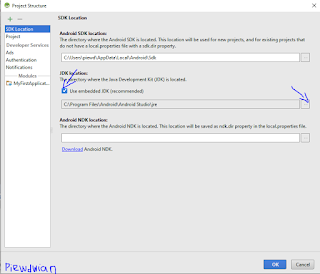
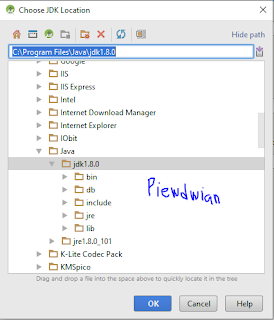

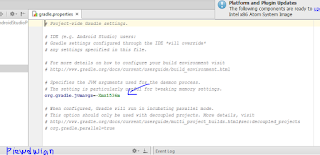



mantafffff
ReplyDelete